如何從Windows和Mac永久刪除文件
為什么從的計算機中永久刪除文件?
有各種情況會導致用戶需要從計算機中永久刪除某些文件。比如當用戶打算出售個人電腦的情況下,出于隱私和安全原因,徹底刪除個人文件十分重要。有時用戶需要刪除文件以避免落入有惡意的人手中,或者刪除商業機密文件以免被其他用戶的或對手獲悉等,也可以刪除不太重要的文件只為創建更多空間或提高計算機的運行速度。
是否可以從計算機中永久刪除文件?
一般來說,用戶已刪除文件仍可以恢復。通過徹底清空回收站實際上不會永久刪除文件。通常人們只是將需要刪除的數據移到回收站,然后清空回收站即可。通過這樣的操作,數據的確將從回收站中丟失,但是這些數據仍然將存儲在硬盤中,可以通過數據恢復軟件再次恢復。數據恢復工具種類多樣,通常都可用于從回收站中恢復丟失或刪除的文件,其中萬興恢復專家 是使用最廣泛,功能最強大的數據恢復軟件之一,還有其他類似的數據恢復軟件等。但是,如果刪除文件已經被覆蓋,則這些數據恢復軟件也無法恢復刪除的文件。
在Windows上完全永久刪除文件的方法
用戶可以使用多種方法永久刪除Windows上的文件。排除徹底清空回收站的方案,用戶還可以使用SHIFT+ DELETE組合鍵徹底刪除文件。以下是使用數據清除工具完全刪除文件的不同方法。
1、Eraser橡皮擦完全刪除工具
第一步、下載Eraser橡皮擦工具
下載橡皮擦工具可以永久刪除硬盤中的文件。該程序提供免費版本。下載程序后,安裝并運行該軟件。
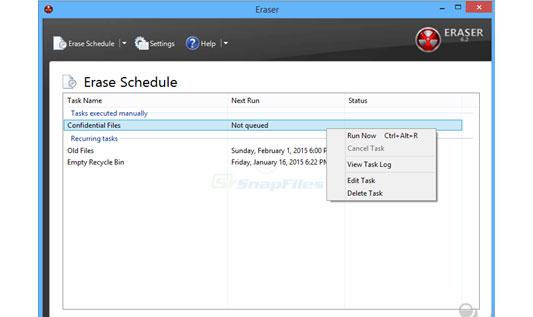
第二步、.選擇要刪除的文件
選擇要永久刪除的文件或文件夾,然后右鍵單擊它以打開一個新窗口選項列表,顯示橡皮擦軟件菜單。

第三步、選擇刪除軟件
從“橡皮擦”子菜單中,選擇“擦除”以完全刪除所選文件或文件夾。在完成該過程后,新的彈出窗口將通知用戶已從硬盤驅動器中安全地永久刪除文件。
選擇“重新啟動時擦除”選項后,該文件不會立即刪除,但會在重新啟動計算機時被刪除。
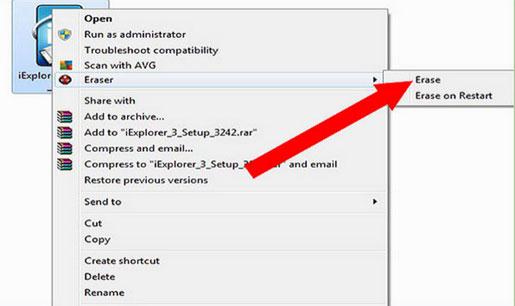
2、SDelete永久刪除文件工具
該工具是著名的微軟 Sysinternals 免費工具集軟件之一,可以安全地徹底刪除文件,以及清理磁盤空間。使用該軟件徹底刪除文件后,將不可恢復。使用方法如下:
第一步:下載并安裝SDelete刪除文件工具
下載SDelete軟件并將其安裝到計算機上。安裝完成后,運行程序使其能夠執行其功能。
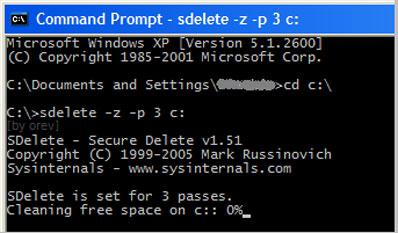
第二步:打開命令提示符
在“開始”菜單上,打開“運行”選項。鍵入CMD上所顯示的開放型字段,然后單擊確定。

第三步:導航到SDelete工具
仍在命令提示符下,使用CD命令切換到保存SDelete的位置。例如,如果使用C:downloads保存程序,則在Open type文件中鍵入cd C:downloads。在該位置輸入命令后,按Enter鍵繼續。

第四步:顯示要刪除的文件或目錄
要顯示要刪除的文件,請鍵入sdelete。在文件或目錄上下文的路徑上,鍵入要刪除的文件的確切位置。
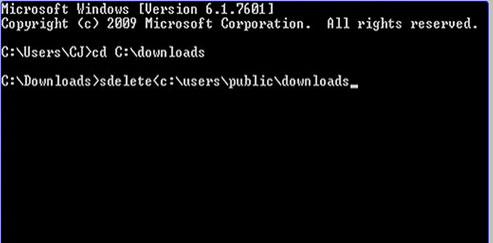
第五步:完全刪除文件
顯示所選文件位置的命令將顯示在屏幕上。預覽命令并按Enter鍵以啟用SDelete以永久刪除所選文件。
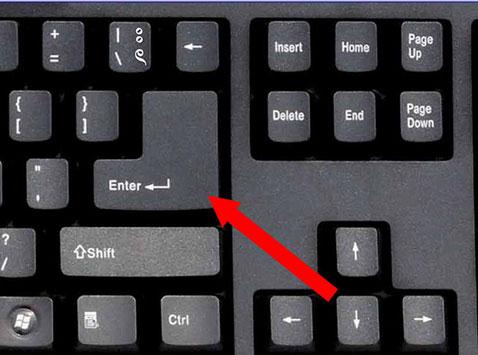
在Mac上完全永久刪除文件的方法
上文介紹了如何從Windows系統徹底刪除文件的辦法,對于Mac用戶來說,要如何完成刪除文件呢?當然,有很多專業的徹底刪除文件工具也為Mac用戶開發了專業的版本。
1、Eraser橡皮擦刪除文件工具Mac版
第一步:下載適用于Mac的橡皮擦程序選項并將其安裝在Mac計算機上。安裝完成后,啟動程序并轉到下一步。
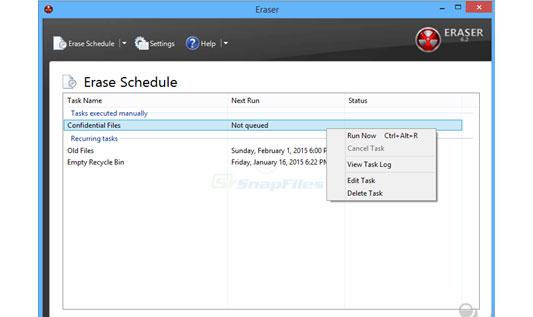
第二步:將文件拖放到橡皮擦上
用戶可以拖放文件,也可以將文件剪切并粘貼到要刪除的橡皮擦圖標上。當釋放文件時,橡皮擦程序將立即開始從硬盤擦除文件。

第三步:打開永久橡皮擦以激活程序。將顯示一條警告,要求用戶確認是否要永久刪除文件。單擊“確定”以確認刪除操作。拖放到橡皮擦圖標上的所有文件將被永久刪除。

結論
如果用戶只是意外丟失了計算機上的數據,可以使用數據恢復工具找回丟失的文件。大多數用戶因為不知道清空計算機上的回收站不會永久刪除文件,這可能導致用戶的個人文件落入惡意個人手中。掌握除了清空回收站之外的更有效的徹底刪除文件方案至關重要。本文推薦了幾款常用的數據清除工具,可以輕松地徹底清空不需要的數據文件,且不會被恢復,避免數據泄露等危險。

